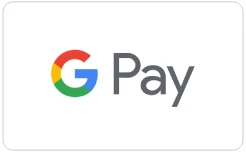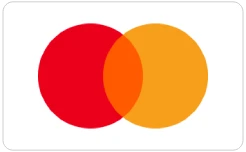Ajustes
En ComercioPro tenemos 2 tipos de perfiles
Administrador #
Vamos a empezar por el usuario administrador, que tendrá los permisos para entrar a todas las áreas del programa (dentro de su plan de pago) y podrá ver/modificar los diferentes usuarios.
El administrador, también tiene su usuario individual dentro de ComercioPro (lo veremos más adelante)
Al entrar en ComercioPro, en la esquina superior derecha, encontrarás tu nombre de perfil, junto con el ID de usuario. Este ID te será útil si necesitas contactar con el equipo de soporte si tienes cualquier tipo de problema, así podrás comunicarles tu ID directamente y ellos podrán encontrar tu perfil fácilmente.
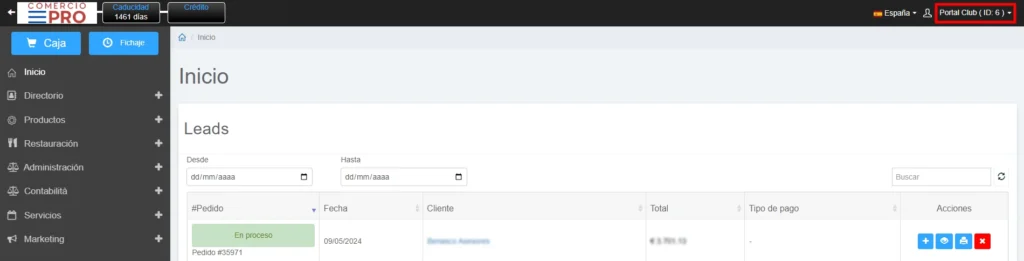
Accediendo a los ajustes #
Para ver los ajustes de nuestro perfil de usuario, navegaremos hasta la parte superior derecha, haremos clic sobre nuestro nombre y se nos abrirá una pestaña donde seleccionaremos los «Ajustes»
Dentro de los ajustes, veremos diferentes pestañas:
- Perfil (en este paso se refiere al perfil de empresa/negocio)
- Usuarios asociados a esta cuenta
- Gastos recurrentes
- Los ajustes generales
- Ajustes de impresoras
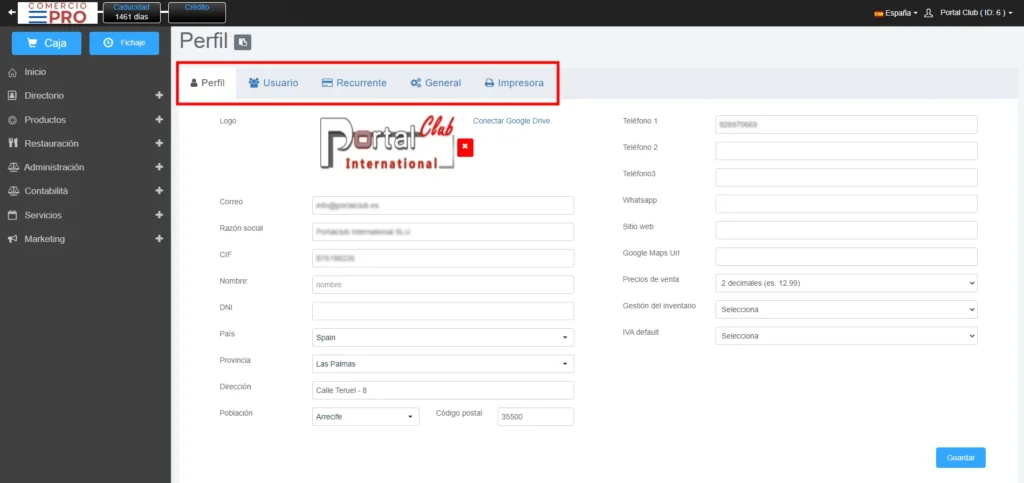
Información Básica #
En nuestros ajustes podremos ver/modificar información básica sobre nuestro perfil y en este caso, como somos administrador, modificaremos los datos de nuestra empresa/negocio.
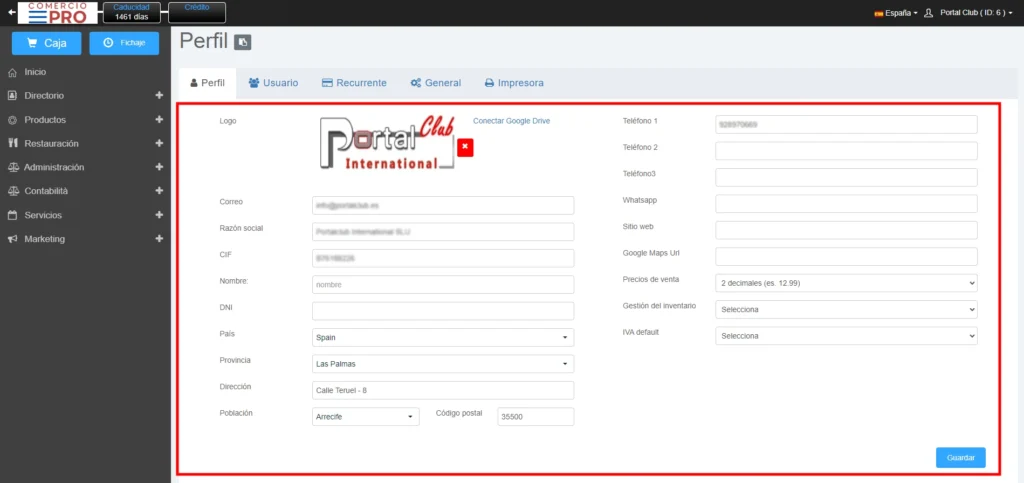
Usuarios #
En esta pestaña, vemos todos los usuarios asociados a esta cuenta, y podemos entrar en cada uno para modificar la información del perfil y realizar algunos cambios que veremos más adelante.
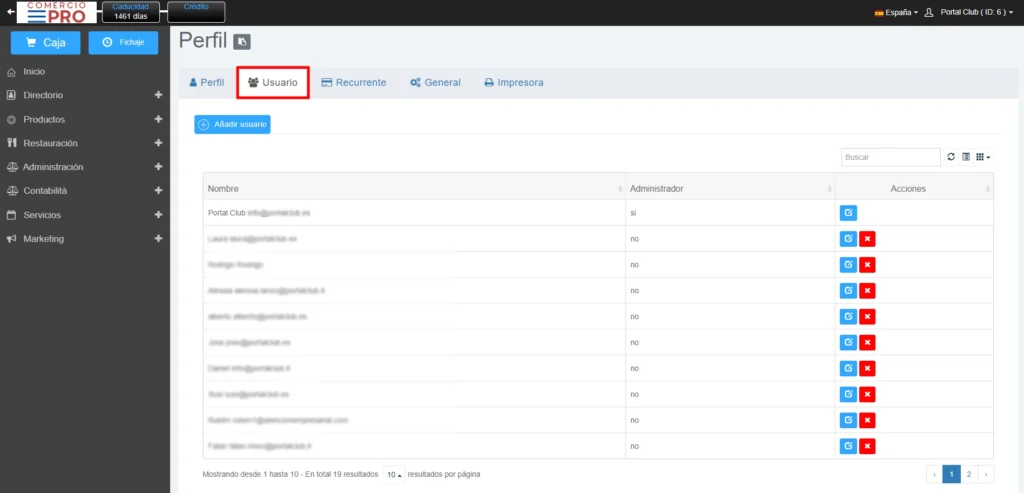
Si nos fijamos bien en la imagen, el primer usuario se llama «Portal Club» y a la derecha, nos dice quien es el usuario administrador.
Ahora podremos entrar al usuario que queramos (ya que somos administradores) y modificar algunos datos. En este caso vamos a entrar en «Portal Club» para seguir con el ejemplo.
Simplemente, le daremos al botón de editar (en azul) a la derecha del todo y veremos la información básica del usuario.
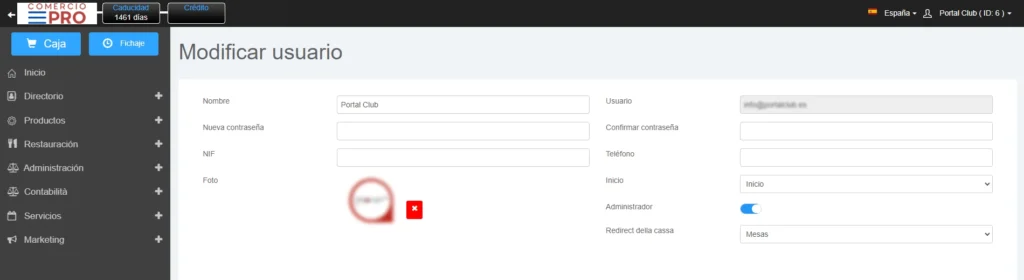
Definir pantalla de inicio #
Dentro del perfil de usuario, podremos modificar la pantalla de inicio que se mostrara al abrir el programa. Por defecto, en la página de inicio, encontrarás información útil sobre tu negocio, pero podemos cambiar esta pantalla para agilizar nuestro trabajo dentro de ComercioPro.
Por ejemplo, si nuestro negocio es un restaurante, nos será mucho más útil que al iniciar el programa, nos aparezca la pestaña donde controlamos las mesas, así nos podremos ahorrar el proceso de navegar hasta esta pestaña.
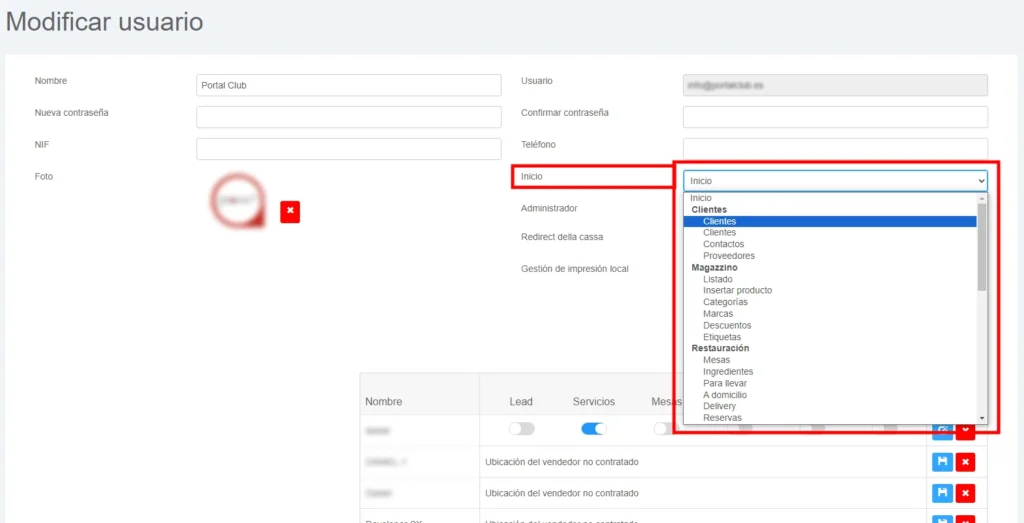
Redirigir a una pantalla desde la caja #
También podemos definir una página específica a la que ir cuando cobremos en la caja.
Sigamos con el mismo ejemplo del restaurante. Cuando haces el cobro a tu cliente desde la caja, podrías elegir volver a las mesas otra vez para seguir con el servicio directamente, así vuelves a agilizar los procesos aún más.
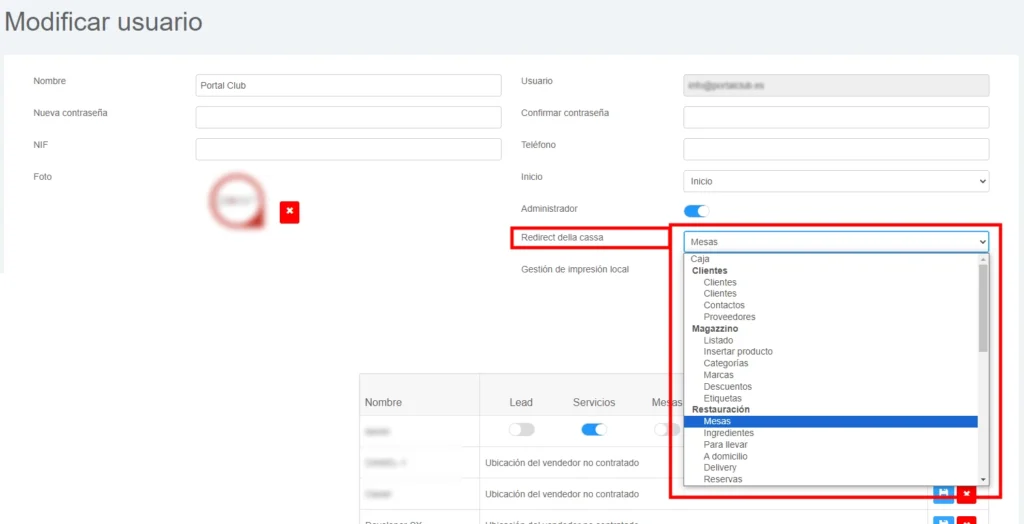
Gastos Recurrentes #
En esta pestaña apuntaremos podemos apuntar todos los gastos recurrentes que tenemos en nuestra empresa, como por ejemplo, el alquiler del local, nóminas, gastos mensuales en softwares…
Podemos definir varias variables para estos gastos:
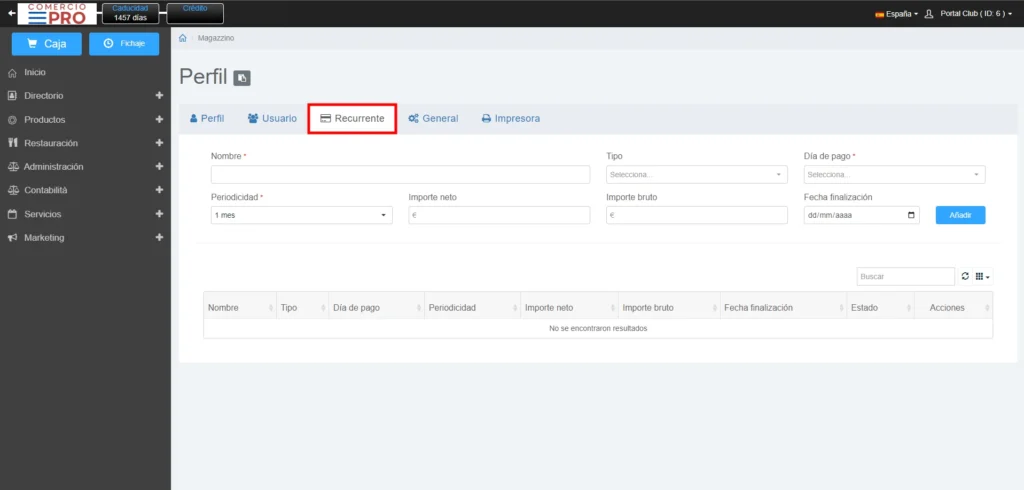
- Nombre del gasto recurrente
- Tipo de gasto (Salario/Nóminas, alquiler, préstamos, retenciones…)
- En que día se realiza el gasto, del dia 1 al 31
- La periocidad del gasto: se realiza cada mes, cada 2 meses, cada 3…
- El importe bruto y neto.
- Y la fecha de finalización del gasto recurrente, si la hay. Si es un gasto indefinido, no se establecerá ninguna fecha y el software lo entenderá como tal.
Así quedarían visualizados unos gastos recurrentes, en este caso hemos creado un gasto recurrente indefinido y otro gasto con una fecha de finalización
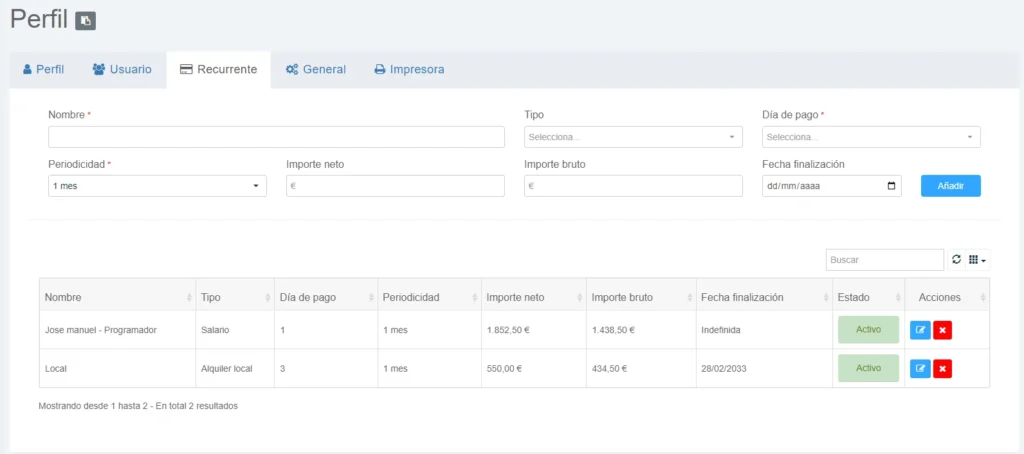
En cualquier momento podremos editar cada gasto, por ejemplo si sube alguna nómina, sube el alquiler del local… Y también podremos eliminarla si lo necesitamos.
Ten en cuenta que si un gasto recurrente tiene una fecha de finalización, cuando se llegue a esta fecha, el gasto se quedará en estado desactivado.
Ajustes generales #
En esta pestaña encontraremos varios tipos de ajustes para definir ciertas cosas de nuestra cuenta.
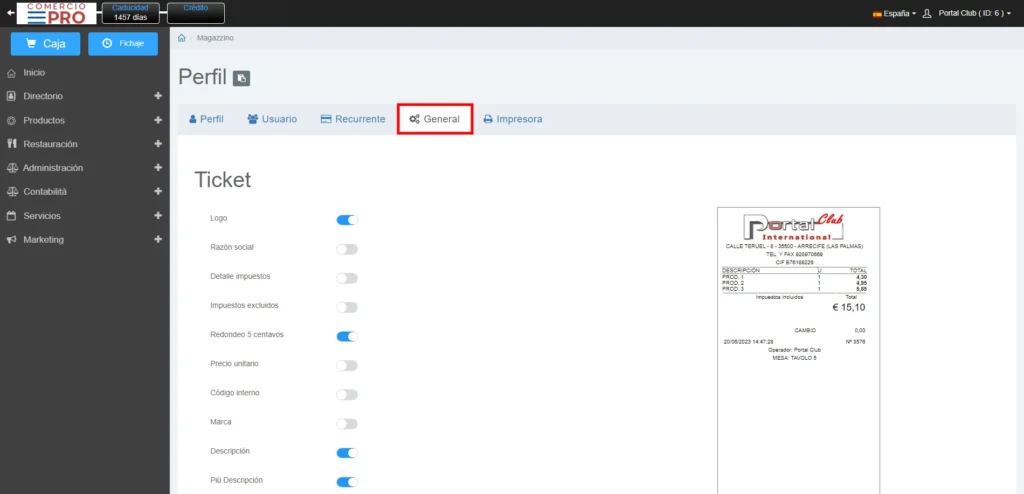
Impresoras #
Por último veremos la pestaña donde asignaremos nuestras impresoras a diferentes zonas de impresión y a la caja.
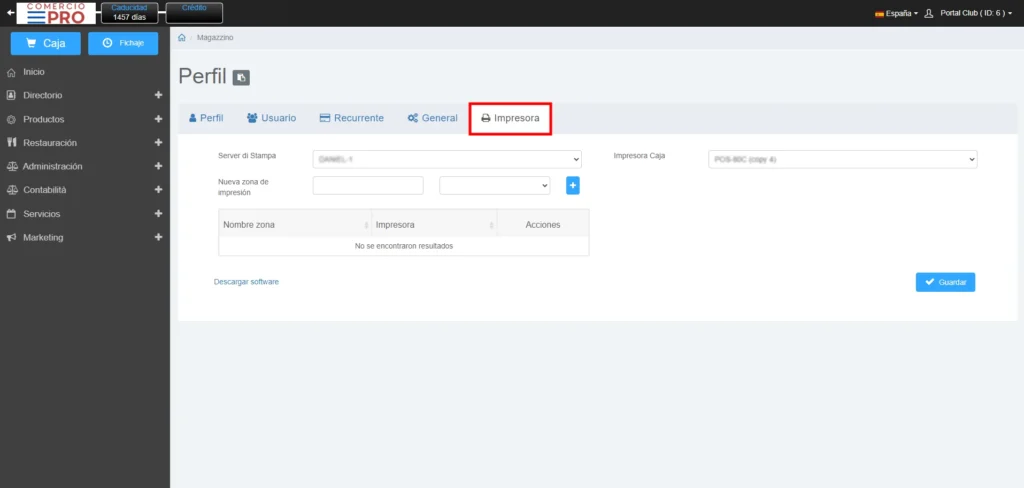
Guía completa sobre la configuración de las impresoras en ComercioPro >